
So übertragen Sie Daten von Sony auf Huawei (2023 gelöst)

Beim Upgrade auf ein neues Telefon müssen Dateien wie Fotos, Kontakte, Videos, Apps usw. vom alten Telefon auf Ihr neues Telefon übertragen werden. Doch viele Menschen haben keine Ahnung, was sie mit einer großen Datenmenge anfangen sollen. Wenn Sie gerade von einem alten Sony zu einem neuen Huawei P40 / P30 Lite / P20 gewechselt sind, können Sie diesen Artikel lesen, um zu erfahren, wie Sie Daten von Sony auf Huawei übertragen. Wir haben 5 einfache Möglichkeiten behandelt, die Übertragung abzuschließen, einschließlich der Verwendung einer professionellen Datenmigrations-App, Phone Clone von Huawei, Google Drive usw.
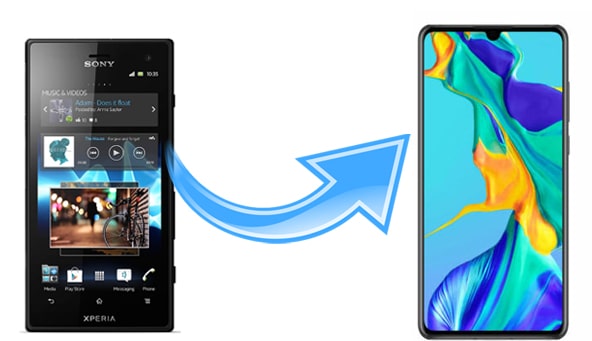
Teil 1: So übertragen Sie Daten von Sony auf Huawei über Mobile Transfer
Teil 2: So übertragen Sie Daten vom Sony Xperia auf das Huawei P20 per Phone Clone
Teil 3: So übertragen Sie Daten von Sony auf das Huawei P30 Lite über den Android-Assistenten
Teil 4: So übertragen Sie Daten von Sony auf Huawei mit Google Drive
Teil 5: Wie übertrage ich Kontakte von Sony Xperia auf Huawei über Bluetooth?
Beginnen wir mit der effektivsten Lösung für die Datenübertragung von Sony zu Huawei - Coolmuster Mobile Transfer. Mit diesem Datenübertragungstool eines Drittanbieters können Sie mühelos Daten von einem Telefon auf ein anderes übertragen. Sie können alle gängigen Datentypen von Sony auf Huawei übertragen, einschließlich Fotos, Videos, Kontakte, SMS, Musik, Anrufprotokolle, Apps und Dokumente. Der gesamte Prozess ist direkt, einfach und schnell.
Hauptmerkmale von Coolmuster Mobile Transfer:
> Übertragen Sie mehrere Dateien zwischen zwei Telefonen oder Tablets.
> Unterstützt Android- und iOS-Betriebssysteme.
> Zwei Verbindungsmodi für Android: Wi-Fi oder USB.
> Saubere Benutzeroberfläche ohne Werbung; Einfach und sicher.
> Funktioniert gut auf Sony Xperia 1 IV / Xperia 5 IV / Xperia 10 IV / Xperia Pro-I / Xperia 1 III / Xperia 5 III / Xperia 10 III / Xperia Pro, Huawei P60 Pro / P60 / P50 Pro / P50 / P40 Pro / P40 / P30 Pro / P30 / P20 Pro / P20 usw.
Laden Sie Coolmuster Mobile Transfer jetzt herunter:
So übertragen Sie Daten von Sony zu Huawei über Coolmuster Mobile Transfer:
Schritt 1: Laden Sie Coolmuster Mobile Transfer auf Ihren Computer herunter und öffnen Sie es dann. Klicken Sie in der Toolbox auf Mobile Transfer .

Schritt 2: Verbinden Sie Ihre Sony- und Huawei-Telefone mit zwei USB-Kabeln mit dem Computer. Befolgen Sie die Anweisungen auf dem Bildschirm, damit Mobile Transfer Ihre Geräte erkennt. Stellen Sie nach der Erkennung sicher, dass Ihr Sony das Quelltelefon und Huawei das Designation-Telefon ist. Sie können auf Flip klicken, um zu wechseln, wenn die Positionen falsch sind.

Schritt 3: Sie können sehen, dass alle Datentypen, die übertragen werden können, auf dem Bildschirm angezeigt werden. Stellen Sie sicher, dass Sie die Inhalte auswählen, die Sie übertragen möchten, und klicken Sie dann auf Kopie starten , um Daten von Sony auf Huawei zu übertragen.

Die Leute lesen auch:
So übertragen Sie Daten von Huawei auf das iPhone 14/13/12/11
Wie übertrage ich Daten von Huawei zu Samsung? 5 Wege
Phone Clone ist eine Datenmigrations-App von Huawei, die sowohl mit Android- als auch mit iOS-Geräten funktioniert. Sie können ganz einfach Dateien von einem anderen Android- oder iPhone-Gerät auf Huawei übertragen. Es unterstützt Kontakte, SMS, Anrufprotokolle, Notizen, Kalender, Fotos, Videos, Musik usw. Obwohl es eine breite Kompatibilität hat, ist Phone Clone keine universelle Datenübertragungs-App, mit der Dateien frei auf jedes gewünschte Gerät verschoben werden können. Um diese App verwenden zu können, muss das Zielgerät ein Huawei-Telefon sein.
Anleitung zum Übertragen von Daten vom Sony Xperia auf das Huawei P20:
Schritt 1: Installieren Sie Phone Clone sowohl auf Ihrem Sony als auch auf Ihrem Huawei und öffnen Sie es dann.
Schritt 2: Wählen Sie "Dies ist das neue Telefon" auf Ihrem Huawei und tippen Sie auf "Dies ist das alte Telefon" auf Sony.
Schritt 3: Wenn ein QR-Code auf Ihrem Huawei angezeigt wird, scannen Sie ihn mit Ihrem Sony, um eine Verbindung herzustellen.
Schritt 4: Nachdem Sie die Verbindung hergestellt haben, können Sie die Daten auswählen, die Sie auf Ihrem Sony übertragen möchten, und auf Daten senden klicken, um die Übertragung zu starten. Nach Abschluss des Vorgangs wird der Hinweis "Übertragung abgeschlossen" angezeigt.

Hinweis: Wenn Phone Clone während der Verwendung keine Verbindung herstellt oder nicht überträgt, können Sie hier klicken, um die Methoden zur Fehlerbehebung bei Phone Clone zu erfahren, oder eine andere Mobile Transfer-App in Teil 1 verwenden.
Coolmuster Android Assistant ist eine professionelle Datenverwaltungssoftware, mit der Sie Android-Daten importieren, exportieren und verwalten können. Mit Coolmuster Android Assistant können Sie Dateien frei zwischen Android und Computer übertragen. Sie können diese Software als Mittelsmann verwenden, um Daten von Sony an Huawei zu übertragen. Darüber hinaus kann es zwei Android-Telefone gleichzeitig verwalten, was die Übertragung von Dateien von einem Telefon auf ein anderes erleichtert.
Weitere Funktionen von Coolmuster Android Assistant:
> Sichern und Wiederherstellen von Android-Daten mit einem Klick.
> Übertragen Sie Kontakte, SMS, Anrufprotokolle, Musik, Videos, Fotos usw. zwischen PC und Android.
> Senden/Weiterleiten/Beantworten von SMS direkt auf dem PC.
> Verwalten Sie Kontakte, Fotos, Apps usw. auf dem PC.
Coolmuster Android Assistant ermöglicht es Ihnen, Dateien selektiv von Sony auf Huawei zu übertragen. Sehen wir uns an, wie:
Schritt 1: Verbinden Sie Sony und Huawei mit dem PC
Installieren und führen Sie Coolmuster Android Assistant auf Ihrem Computer aus, und klicken Sie dann auf Android-Assistent. Schließen Sie Sony und Huawei mit USB-Kabeln an den Computer an. Befolgen Sie die Anweisungen, damit Ihre Telefone von der Software erkannt werden.

Schritt 2: Exportieren Sie Dateien von Sony auf den PC
Nachdem der Android-Assistent Ihre Geräte erkannt hat, wählen Sie Ihr Sony-Telefon aus und klicken Sie dann auf den gewünschten Datentyp> um die Elemente auszuwählen, die Sie verschieben möchten, > klicken Sie oben auf Exportieren , um sie auf dem PC zu speichern.

Schritt 3: Importieren Sie Daten vom PC auf Huawei
Wählen Sie Ihr Huawei-Telefon aus und gehen Sie dann zum gleichen Datentyp. Klicken Sie dieses Mal auf die Schaltfläche Importieren > wählen Sie die Dateien aus, die Sie gerade von Sony auf den PC exportiert haben, > klicken Sie auf Öffnen , um sie auf Huawei zu kopieren.

Weitere Informationen:
Huawei File Transfer: So übertragen Sie Daten von Huawei auf den PC
Wie verschiebe ich Apps mit einem Klick auf die SD-Karte auf Huawei? 3 einfache Wege
Mit Google Drive können Sie Ihre Inhalte auf verschiedenen Geräten speichern und darauf zugreifen. Es unterstützt mehrere Dateitypen, darunter Dokumente, Fotos, Videos und Audios. Sie können die Dateien von Sony auf Google Drive hochladen und dann auf Ihr Huawei herunterladen.
So übertragen Sie Daten von Sony auf das Huawei P30 Lite über Google Drive:
Schritt 1: Laden Sie die Google Drive-App sowohl auf Ihr Sony- als auch auf Ihr Huawei-Telefon herunter.
Schritt 2: Öffnen Sie Google Drive auf Ihrem Sony und melden Sie sich mit Ihrem Google-Konto an. Klicken Sie danach auf das "+"-Symbol > tippen Sie auf Hochladen > wählen Sie die gewünschten Dateien aus und laden Sie sie auf Google Drive hoch.

Schritt 3: Wechseln Sie nun zu Ihrem Huawei und melden Sie sich mit demselben Konto bei Google Drive an. Sie können dann die Dateien von Sony auf das Huawei-Telefon anzeigen und herunterladen.
Weiterlesen: Es gibt mehrere Möglichkeiten, Huawei-Telefone ohne Zurücksetzen zu entsperren. Werfen wir einen Blick auf diese Methoden.
Bluetooth funktioniert auch, wenn nur wenige Dateien übertragen werden müssen. Wenn Sie wissen möchten, wie Sie Dateien wie Kontakte über Bluetooth von Sony auf Huawei übertragen können, klicken Sie hier:
Schritt 1: Aktivieren Sie Bluetooth sowohl bei Sony als auch bei Huawei über die Einstellungen und koppeln Sie dann die beiden Geräte.

Schritt 2: Öffnen Sie die Kontakte-App auf Ihrem Sony-Telefon und tippen Sie dann auf das Menüsymbol. Wählen Sie Importieren/Exportieren > Visitenkarte teilen über... > wählen Sie die gewünschten Kontakte aus > tippen Sie auf die Bluetooth-Option > wählen Sie das Huawei-Gerät aus. Die ausgewählten Kontakte von Sony werden über Bluetooth an Huawei gesendet.

Schritt 3: Tippen Sie auf Ihrem Huawei-Gerät auf Akzeptieren , um die Dateien zu erhalten.
Oben sind die 5 Methoden aufgeführt, um die Übertragung von Sony auf Huawei durchzuführen. Wie Sie sehen, wird es mit einem professionellen Datenübertragungstool wie Coolmuster Mobile Transfer viel einfacher. Nach einer einfachen Verbindung können Sie alle Dateien reibungslos und schnell von Sony auf Huawei übertragen. Neben der mobilen Übertragung sind auch andere Tools wie Coolmuster Android Assistant, Phone Clone, Google Drive usw. gute Optionen, um die Übertragung abzuschließen. Sie können wählen, wie Sie Daten von Sony zu Huawei verschieben möchten.
Verwandte Artikel:
Wie übertrage ich Kontakte von Sony Xperia auf Samsung? (Top 3 Möglichkeiten)
Wie übertrage ich Daten von Sony zu Samsung? [Top 4 Möglichkeiten]
5 Möglichkeiten zum Übertragen von Fotos vom iPhone auf Huawei
4 einfache Möglichkeiten, Daten von OnePlus auf Samsung zu übertragen
So übertragen Sie Daten auf 5 mögliche Arten von Mi zu Mi (bewährte Tipps)





